
您当前位置:首页 文档管理 Bridge CS6绿色版下载

类型:文档管理 版本:5.0 免费版
大小:69.9M 时间:2022-02-07
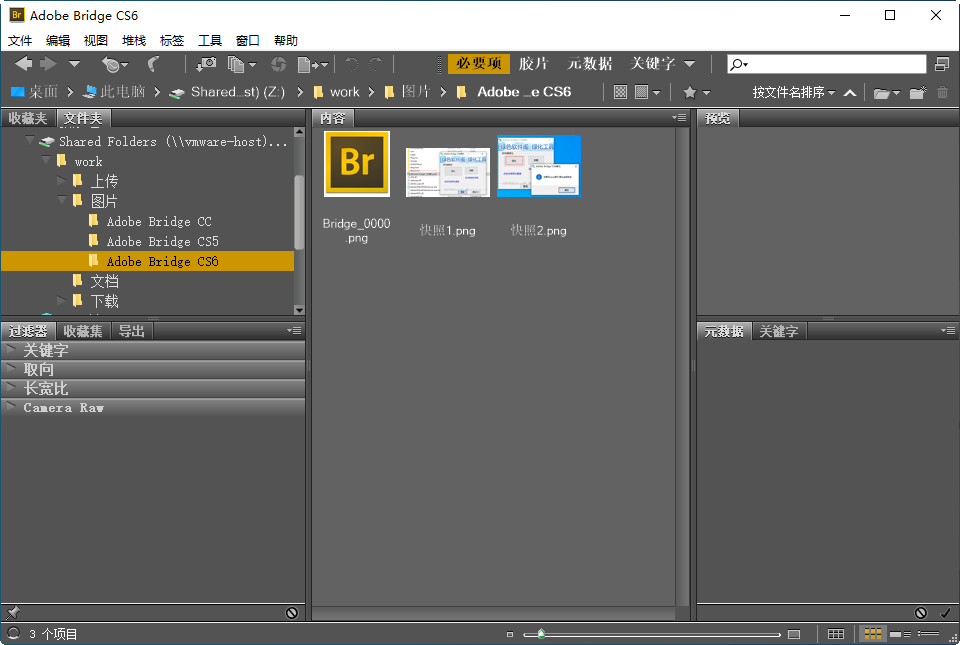
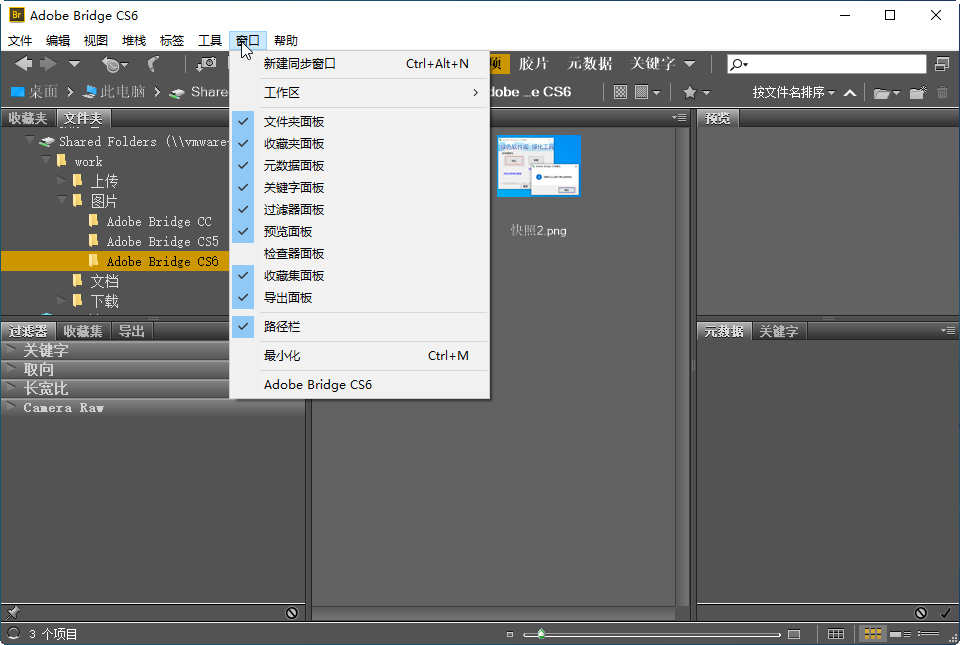
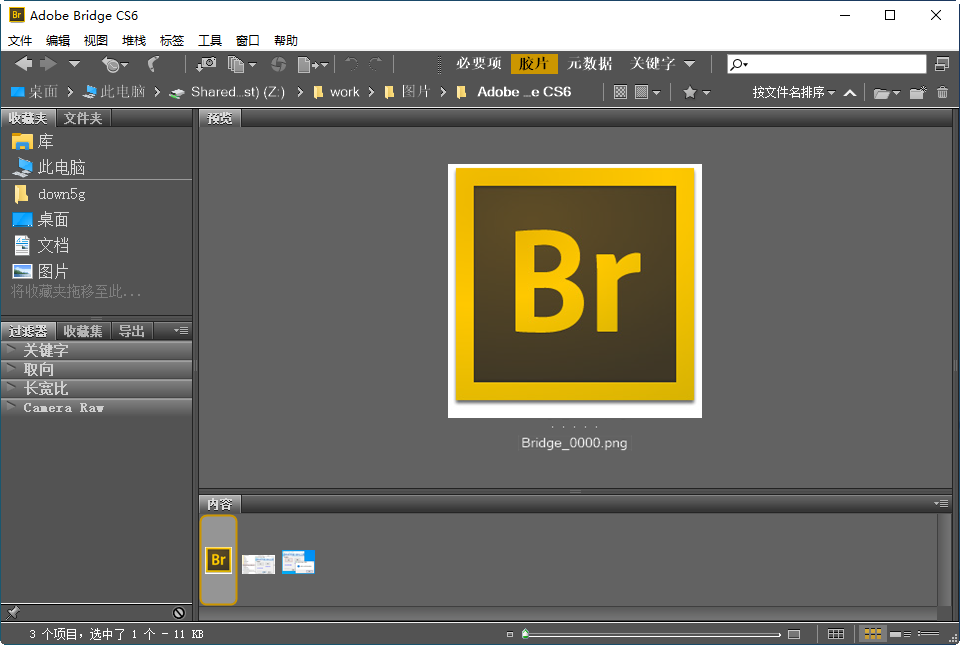
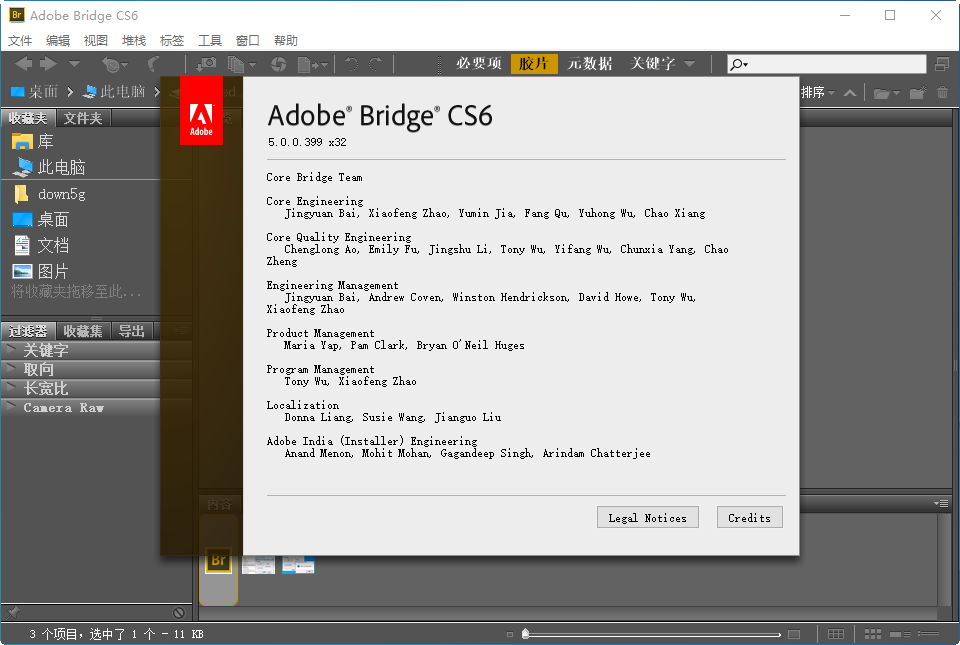
Bridge CS6是一款adobe公司开发的图像管理软件,用户可以使用它来组织、浏览和寻找所需资源,且可用于创建供应刷、网站和移动设备使用的内容。bridge cs6可以让用户方便地访问本地PSD、AI、INDD和Adobe PDF文件以及其他Adobe和非Adobe应用程序文件。同时用户可以将所需要的资源按照需要拖移到版面中进行预览,甚至向其中添加元数据。
1、打开软件包,点击运行绿化工具;

2、点击绿化,确定,运行快捷方式,可以使用了。

1、跨平台,64 位支持
利用 64 位支持在浏览、搜索、整理和查看您的创意资产时发挥优异性能 — 尤其是在处理大型文件时(包括 Adobe Camera Raw)。
2、在InDesign文档中显示链接的文件
直接从Adobe Bridge浏览Adobe InDesign文档中的链接文件,快速访问页面版面的每个组件。
3、自定义图像尺寸调整和 PDF 水印
创建 Web 画廊时可获得更多控制。为 PDF 文件添加水印,精确调整图像大小,单击一次即可显示 HTML 和 SWF 画廊中的文件名。
4、JPEG导出
将 Adobe Bridge 中的任何图形、图像或文档转换为 JPEG 格式,通过网站画廊、电子邮件等方式轻松共享文件。
5、灵活的批量处理功能
使用 Adobe Bridge 批量处理相机原始数据文件或快速执行批量重命名。使用简单的查找和替换命令,并通过拖放轻松移动栏位来自定义您的对话框
6、灵活地拖放文件
借助 Bridge 或 Mini Bridge 与其他 Creative Suite 组件之间的文件拖放能力,将 Adobe Illustrator 文件轻松放入 InDesign 版面中、在 Photoshop 中新建智能对象等等。
7、可编辑路径栏
借助改进的导航栏,您可以更轻松地在文件夹之间移动。
8、集中式颜色设置
在 Bridge 的集中式面板中设置颜色首选项,使项目和文件中的颜色更加一致。 该首选项设置可控制 Photoshop、Photoshop Extended、Illustrator、InDesign 和 Adobe Acroba X Pro 的颜色设置。
9、文件浏览编辑
从Bridge cs6中可以查看、搜索、排序、管理和处理图像文件,还可以使用 Bridge 来创建新文件夹、对文件进行重命名、移动和删除操作、编辑元数据、旋转图像以及运行批处理命令, 以及查看有关从数码相机导入的文件和数据的信息
-过拖动面板的标签将其拖动到另一个面板。
-拖动面板之间的水平分隔栏,使面板更大或更小。
-拖动各面板之间的垂直分隔栏和“内容”面板可调整各面板或“内容”面板的大小。
-要显示或隐藏除中心面板之外的所有面板,请按下 Tab 键(中心面板因所选工作区而异)。
-选择“窗口”,然后选择您想要显示或隐藏的面板的名称。
-右键单击 (Windows) 或按下 Control 键单击 (Mac OS) 某个面板标签,然后选择要显示的面板的名称。